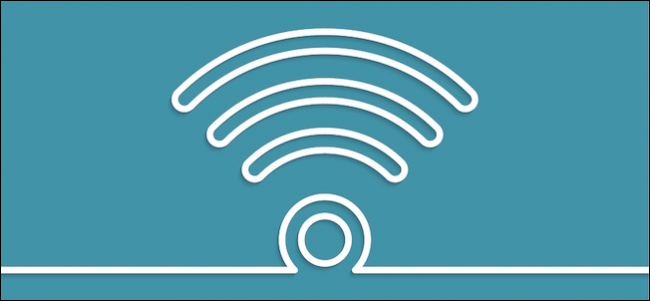
Si tiene un punto de acceso Wi-Fi al que desea conectarse siempre, o desea que su conexión principal sea la cableada, puede configurar fácilmente la configuración de red de su Mac para conectarse automáticamente a su red preferida en todo momento.
Esto es particularmente útil en complejos de apartamentos o vecindarios densamente poblados donde hay muchas redes. Tal vez tenga una red en la casa de un amigo a la que se conecta ocasionalmente, pero su computadora aún puede «verla» cuando está en casa, aunque la señal sea débil. Con esta configuración, puede asegurarse de que se establezca de forma predeterminada en su red doméstica siempre que esté dentro del alcance.
Elija qué tipo de conexión priorizar
Primero, querrá decirle a su computadora dónde buscar Internet. ¿Quieres usar siempre Wi-Fi o quieres priorizar Ethernet cuando lo tengas disponible? A menudo, esta es una buena idea, ya que Ethernet es más confiable que Wi-Fi , y si trabaja en un escritorio, no importa si está atado con un cable.
Dirígete a Preferencias del sistema> Red y luego haz clic en el pequeño icono de engranaje en la parte inferior de la columna de servicios de red.
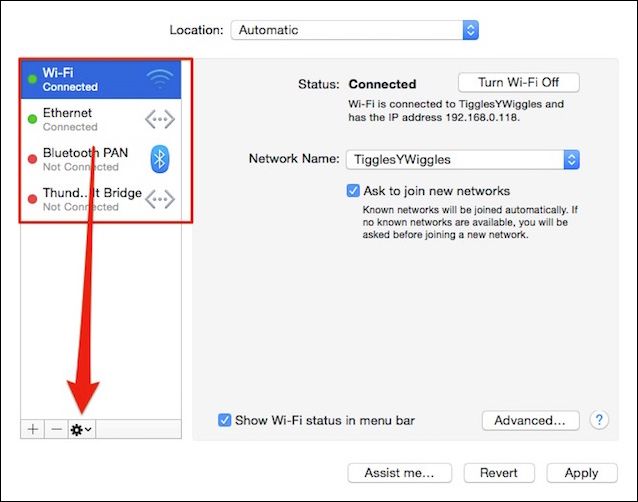
A partir de las opciones, puede realizar una variedad de acciones, como cambiar el nombre de un servicio (porque las máquinas no siempre nombran las cosas muy bien), pero queremos hacer clic en «Establecer orden de servicio».
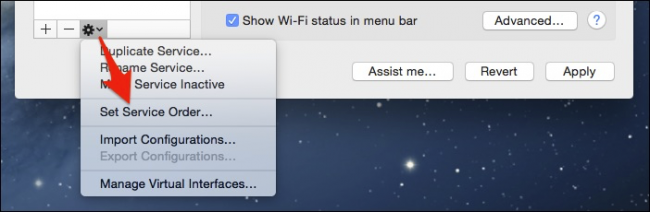
Ahora, puede arrastrar sus conexiones en el orden que desee. Preferimos conectarnos por cable siempre que sea posible, luego por Wi-Fi, y todo lo demás es opcional (incluso puede eliminar los servicios adicionales que no usa).
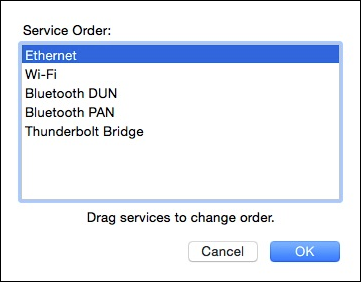
Ahora, cuando estamos conectados, macOS elige Ethernet como su servicio de conexión preferido. Cuando lo desconectes, volverá a conectarse de forma predeterminada a Wi-Fi.
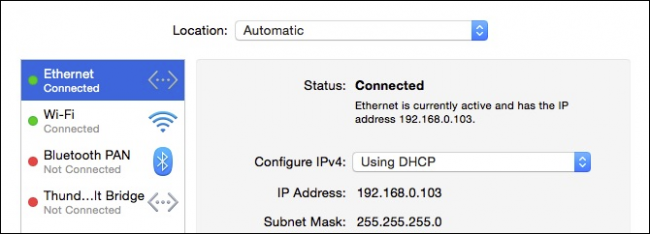
En este punto, si no tiene otra configuración que desee realizar, puede hacer clic en el botón «Aplicar» en la esquina inferior derecha de las preferencias de Red.
Reordene sus redes Wi-Fi preferidas
A continuación, para reordenar sus redes Wi-Fi preferidas, asegúrese de haber seleccionado «Wi-Fi» en el panel de servicio izquierdo y luego haga clic en el botón «Avanzado» en la esquina inferior derecha.

En la pestaña Wi-Fi, verá una lista de sus redes preferidas. Siempre que su Mac esté dentro del alcance de dos de estas redes, se conectará a la más alta de la lista.
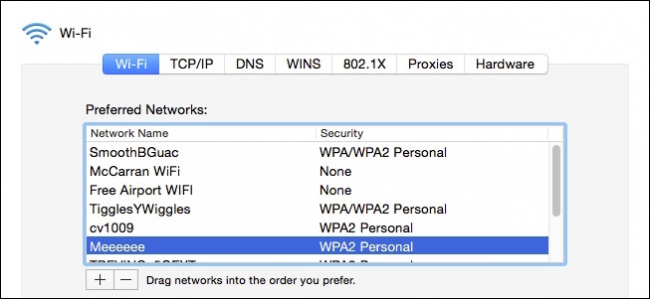
En nuestra situación, vamos a arrastrar nuestras redes Wi-Fi a nuestro orden preferido. Por lo tanto, siempre nos conectaremos primero a nuestra red de 5 Ghz , luego a nuestra red de 2.4 Ghz y, finalmente, cuando esté disponible, macOS se establecerá de forma predeterminada en nuestro punto de acceso móvil .
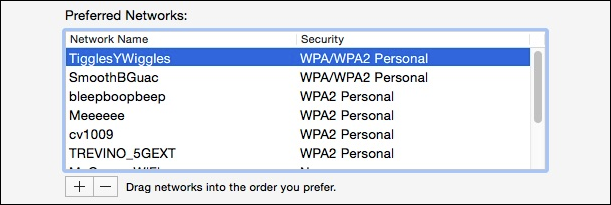
Recuerde, para asegurarse de que esta configuración se mantenga, deberá hacer clic en «Aplicar» antes de salir de las preferencias de red.
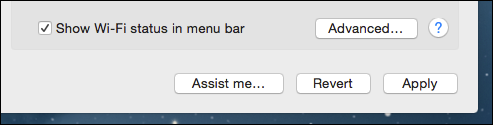
Si no lo hace, las preferencias de Red lo obligarán a tomar una decisión antes de poder salir.

Ahora, siempre que despertemos o reiniciemos nuestra computadora, siempre se conectará a la red preferida correcta, utilizando cuando corresponda, nuestro servicio de conexión preferido.
Estos son solo los tipos de pequeños ajustes que puede hacer para mejorar su experiencia de usuario y disminuir su frustración. Hay pocos problemas modernos más molestos que el acceso lento a Internet, y esto al menos mitigará algunos de esos problemas al automatizar cómo y a qué se conecta su computadora primero.